Författare:
Janice Evans
Skapelsedatum:
26 Juli 2021
Uppdatera Datum:
16 September 2024
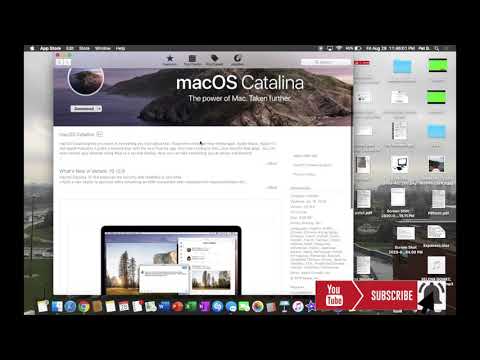
Innehåll
- Steg
- Del 1 av 3: Skapa en anteckning
- Del 2 av 3: Lägga till färg i anteckningar
- Del 3 av 3: Ändra typ och storlek på text
- Tips
Klisterlappar kan påminna dig om vissa händelser och gärningar. Du kan använda anteckningar på din Mac -instrumentpanel för att påminna dig om dina uppgifter. Anteckningarna kommer att visas på datorn och när du tittar på instrumentpanelen kommer du att se en anteckning och komma ihåg den verksamhet som du måste göra. Läs den här artikeln för att lära dig hur du skapar anteckningar på din Mac -instrumentpanel.
Steg
Del 1 av 3: Skapa en anteckning
 1 Gå till instrumentpanelen. Tryck på knappen F2 på tangentbordet.
1 Gå till instrumentpanelen. Tryck på knappen F2 på tangentbordet. - Om du har en instrumentpanelsapp i snabbstartfältet kan du klicka på appen.
- Om du vill komma till instrumentpanelen på ett snabbt sätt kan du använda Finder -funktionen för att dra och släppa ett program till snabbstartfältet.
- Du kan också dra tre eller fyra program till vänster till snabbstartfältet.
 2 Klicka på tecken + i nedre vänstra hörnet. Detta öppnar en meny.
2 Klicka på tecken + i nedre vänstra hörnet. Detta öppnar en meny.  3 Välj alternativet "Anteckningar".
3 Välj alternativet "Anteckningar".- Anteckningen visas så snart du klickar på knappen "Anteckningar".
- 4Klicka på "X" i det övre vänstra hörnet av menyn.
Del 2 av 3: Lägga till färg i anteckningar
 1 Klicka på "i" -knappen i det nedre högra hörnet av anteckningen.
1 Klicka på "i" -knappen i det nedre högra hörnet av anteckningen.- När du klickar på en knapp, kommer klisterlappen att visa dig de färgalternativ som du kan välja.
 2 Välj vilken färg som helst.
2 Välj vilken färg som helst. 3 Klicka på Slutför.
3 Klicka på Slutför. 4 Klicka på knappen X i det övre vänstra hörnet av menyn.
4 Klicka på knappen X i det övre vänstra hörnet av menyn.
Del 3 av 3: Ändra typ och storlek på text
 1 Tryck på "i" igen.
1 Tryck på "i" igen. 2 Välj en teckenstorlek och stil. Teckensnitt finns under färgalternativ.
2 Välj en teckenstorlek och stil. Teckensnitt finns under färgalternativ.  3 Klicka på Slutför.
3 Klicka på Slutför. 4 Börja fylla i din anteckning.
4 Börja fylla i din anteckning.
Tips
- Du kan flytta lappen runt skärmen om du vill.
- Om du vill välja teckenstorlek kan du välja alternativet "Auto". Teckenstorleken ställs in automatiskt.
- Om du vill ändra färg / stil eller storlek på teckensnittet trycker du bara på "i" -knappen.
- Om du inte längre behöver påminnelsen trycker du på X i det övre högra hörnet av noten.



